Ubuntu 構築
ubuntu 仮想マシン用ツール正解インストール
引き続き、ubuntu 仮想マシン用ツールインストールを正しく実行していきます。
ここまでで、Guest Additionsの動作の前提となるパッケージ
• gcc
• make
• perl
の導入が完了しています。
仮想マシン用のツールを「Guest Additions CD」からインストールします。
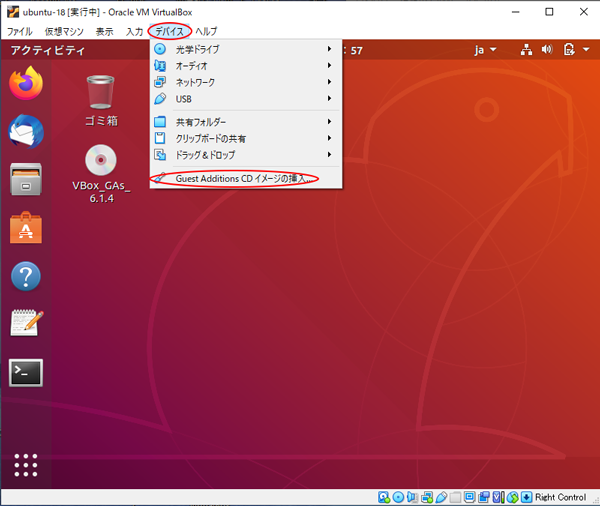
仮想 PC 内の光学ドライブに、「VBox_GAs」という仮想 CD が挿入されます。
そのまま、挿入された仮想 CD を実行し、 Guest Additions のインストールを行います。
「実行する」をクリックします。
Guest Additions のインストールファイルが今までは自動的に起動していましたが
なぜか立ち上がらなくなりました。
2022/11/20 発見。
ubuntu 仮想マシン用ツールインストールできない
を参照してください。
インストールファイルの実行方法を説明します。
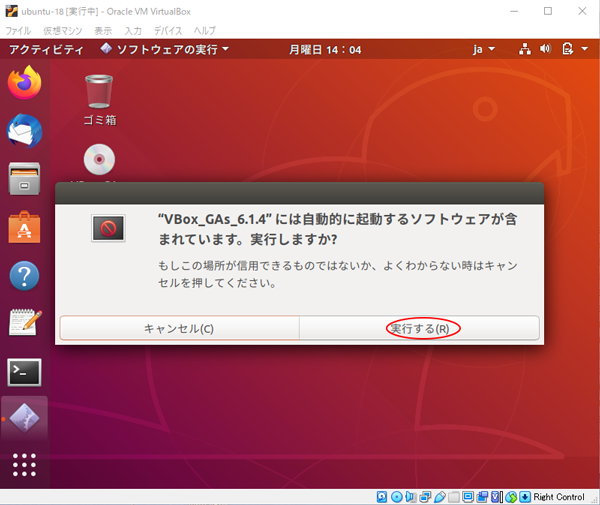
認証が必要です。
今回は、1234 です。
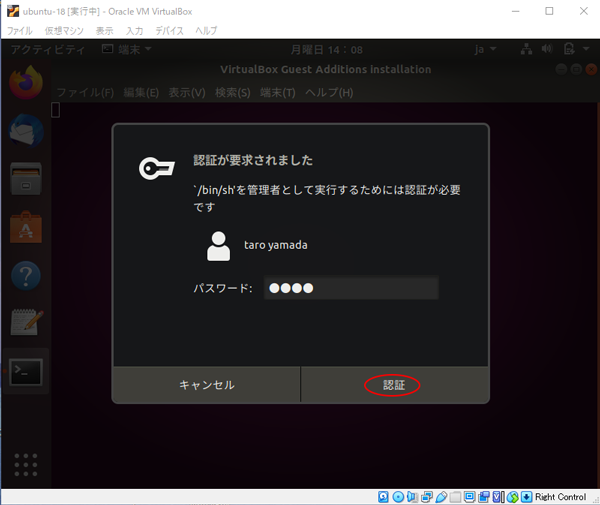
インスト-ルが進みます。
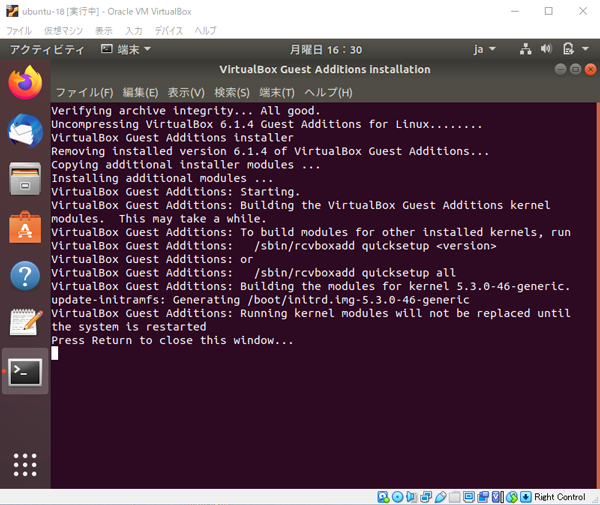
「Press Return to close this window」と表示された後に「Enter」キーを押すと、
再起動を行うことができます。
仮想 PC を再起動させます。
仮想 PC の再起動は、仮想マシンディスクトップ画面の右上隅「▼」をクリックすると行うことができます。
これで、仮想マシン用のツールの正解インストールの説明は終わりです。
引き続き、共有フォルダの設定に進みます。
共有フォルダの設定 に進む
ubuntu 仮想マシン用ツールインストールできない に進む
ubuntu 基本インストール完了 に戻る
ubuntu インスト-ル進行 に戻る
ubuntu インスト-ルの後半 に戻る
VirtualBox 上に仮想マシンを作成 に戻る
VirtualBox インスト-ル に戻る